wps如何做电子公章
来源:网络收集 点击: 时间:2024-05-14【导读】:
在我们日常工作时,在公司里经常会盖公章等各种章,其实制作公章的软件其实特别多,强大的WPS也可以做到,不一定非要专业的软件才可以,利用WPS里一些常用键就可以办到,那么具体该怎么操作呢?一起来看一下吧。工具/原料more软件:WPS版本:2019系统:windows7方法/步骤1/8分步阅读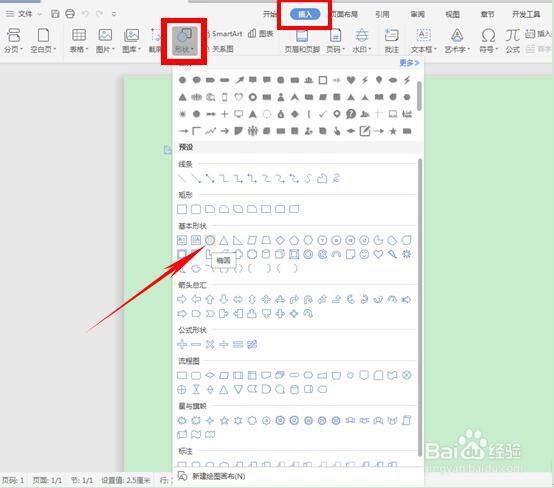 2/8
2/8 3/8
3/8 4/8
4/8 5/8
5/8 6/8
6/8 7/8
7/8
 8/8
8/8 注意事项
注意事项
我们单击工具栏【插入】下的形状,选择基本形状-椭圆。
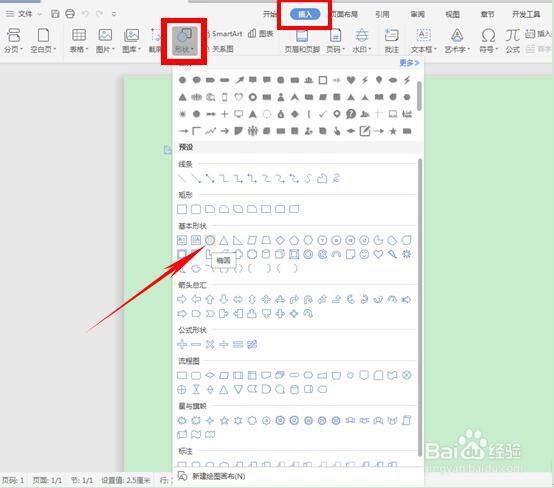 2/8
2/8在文档中形成十字光标,按住左键画出一个正圆,然后单击右边的【填充图标】,选择无填充颜色。
 3/8
3/8单击右边的【颜色图标】,选择红色。
 4/8
4/8公章的线型设置,选择【圆形边框】-线型,选择最大磅6磅。
 5/8
5/8往里输入公司名称,单击工具栏【插入】下的【艺术字】,在【下拉菜单】中选择艺术字。如字体“清风有限责任公司”,单击工具栏【文本工具】下的【文本效果】,选择下拉菜单中【转换】下的跟随路径。
 6/8
6/8将文字放入圆形调整好后。
 7/8
7/8添加五角星形状,单击【工具栏】-【插入】下的【形状】,在下拉菜单中选择“五角星”。光标形成十字光标,单击左键在圆形内画入一个五角星,并调整边框和颜色。

 8/8
8/8有的公章到这一步就完成,还有的分财务专用章,质管章,业务章等,所以我们可以单击工具栏插入下的文本框,在公章五角星的下方画出一个文本框,输入比如财务专用章,在下边输入文字即可。
 注意事项
注意事项Tips1:就是将字体的效果设置是展现关键;
Tips2:关于图形椭圆变圆,可安装ctrl+shift拖放亦可。
WPS电子公章版权声明:
1、本文系转载,版权归原作者所有,旨在传递信息,不代表看本站的观点和立场。
2、本站仅提供信息发布平台,不承担相关法律责任。
3、若侵犯您的版权或隐私,请联系本站管理员删除。
4、文章链接:http://www.1haoku.cn/art_761929.html
上一篇:图解350模板使用教程
下一篇:微信照片怎样添加文字说明
 订阅
订阅